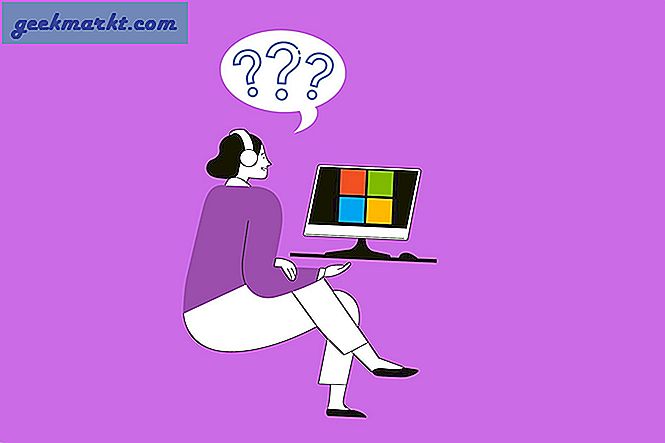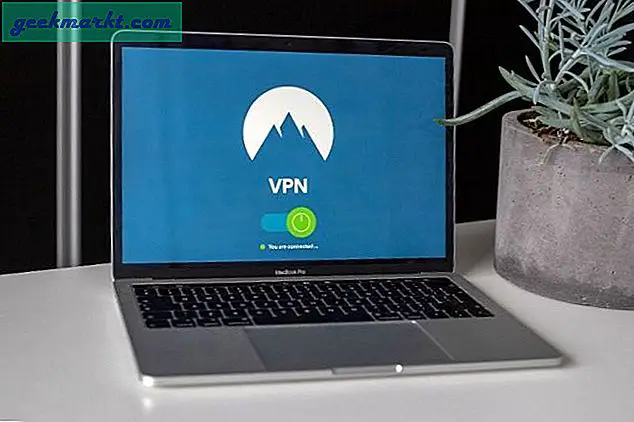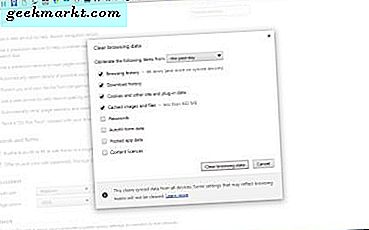Både Windows 10 og 8 har et skjult Aero Lite-tema. Du kan enkelt aktivere det aktuelle temaet i begge plattformer med WinAero Tweaker. Ved å aktivere det aktuelle temaet, kan du også justere bredden på vinduets grenser i Windows 10 med samme programvare.
Først må du legge til WinAero Tweaker til Windows 10 fra denne siden. Klikk Last ned WinAero Tweaker på den siden for å lagre Zip-mappen. Du kan trekke ut Zip-mappen i Filutforsker ved å velge Utdrag alt- alternativet. Kjør WinAero Tweaker fra den utpakkede mappen for å åpne vinduet.
Først aktiverer du Aero Lite-temaet for å tilpasse vinduene i Windows 10 med programvaren. Klikk Aero Lite for å åpne alternativene som vises i bildet nedenfor. Du kan velge å bytte til et Aero Light-tema med svart eller hvit tekst.

Velg Aktiver Aero Light (Standard) derfra. Det vil bytte temaet til Aero Light som i bildet nedenfor. WinAero-vinduet har en lyseblå tittellinje, og det fjerner effektivt de vanlige tittellinjene fra Windows 10.

Deretter velger du Window Borders til venstre for WinAero-vinduet for å åpne alternativene som er vist nedenfor. Som angitt der, fungerer dette alternativet ikke med standard Windows 10-tema. Dra kantbredden og polstringstangene ytterligere til høyre for å utvide vinduet.

Klikk deretter på Bruk endringer-knappen for å justere vindusrammen som vist i bildet nedenfor. Hvis du drar stengene, utvides eller forminskes tittelbjelkens bredde, og i mindre grad justerer de også resten av grensen. I tillegg utvider stengene også eller reduserer knappene på vinduets tittellinjer.

Så med WinAero Tweaker kan du nå legge AeroLite-temaet til Windows 10 og justere bredden på vinduets kantlinje. Denne programvaren har også andre alternativer som du kan tilpasse vinduets tittellinjehøyde og skrift med.